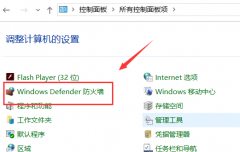电脑开机黑屏问题是一种让用户感到非常困扰的情况,尤其在急需使用电脑时,黑屏现象总是猝不及防。了解黑屏问题的原因以及解决方法,不仅能帮助用户迅速排查故障,还能为其他潜在问题的解决提供参考。

一台电脑在开机过程中,通常会经历一系列的自检与启动步骤。在这个过程中,如果出现黑屏,大部分情况下是由于硬件或软件故障造成的。我们可以将这些原因大致分为几个主要类别。
硬件故障是造成黑屏的主要原因之一。可以检查电源是否正常工作,插座是否通电,可以更换电源线或尝试使用其他插座,以确保电源没有问题。显卡故障也屡见不鲜,很多用户在进行硬件升级或更换高性能显卡后,可能未能正确安装显卡或者供电不足,最终导致黑屏。可以尝试重新插拔显卡,检查连接线是否牢固,若显卡有问题,可以尝试更换或修复。
内存条接触不良也是导致黑屏的常见原因。由于长时间使用,内存条可能会积累灰尘,影响其正常工作。用户可以关机,拔掉电源,打开机箱,将内存条取出使用软毛刷轻轻清理接触点,再重新安装。在操作过程中,注意静电防护,以免损坏硬件。
软件方面,黑屏主要可能由系统崩溃或驱动程序冲突引起。如果开机时能够听到系统启动音,但显示器毫无反应,可以尝试进入安全模式,排查系统问题。在安全模式下,可卸载近期安装的驱动程序,或是进行系统还原。
对于DIY爱好者而言,了解这些知识也有助于提升他们的组装水平。无论是选择合适的硬件,还是在组装过程中进行细微调整,都是确保系统稳定与性能优化的重要环节。选用效能良好的电源、兼容性高的主板,这些都是构建一台高效电脑的基础。
为了便于用户理解,我整理了一些常见问题,帮助大家更快找到解决方案:
1. 开机黑屏,键盘灯亮但无反应,该怎么处理?
- 通电系统正常,首先检查显示器是否有问题,如更换显示器或HDMI线。如果还未解决,考虑显卡或主板的问题。
2. 我的电脑偶尔出现黑屏,这是什么原因?
- 这种情况可能是过热导致的,建议检查风扇和散热器是否正常运转,也可能是内存条接触不良。
3. 刚装好新的显卡,开机黑屏,该如何解决?
- 确保显卡和电源线连接正确,同时检查主板是否支持该显卡,必要时更新主板BIOS。
4. 进入安全模式后,怎样修复黑屏问题?
- 可尝试更新或回滚显卡驱动程序,亦可进行系统还原,恢复到先前的正常状态。
5. 长期使用的老电脑突然黑屏,有无解决方法?
- 检查所有硬件连接,特别是电源和显卡,清理灰尘,若硬件老化,考虑更换部件。
通过了解这些常见问题和解决方法,用户在面对开机黑屏问题时,可以更从容地进行故障排查和修复,确保电脑的正常使用。